Kuidas muuta avalik võrk Windows 10 -s eraviisiliseks (ja vastupidi)

- 4784
- 263
- David Willms
Windows 10 -s on kaks profiili (tuntud ka kui võrgu asukoht või võrgu tüüp) Etherneti ja Wi -Fi võrkude jaoks - privaatvõrk ja avalik võrk, mis erineb parameetrite nagu võrgu tuvastamise vaikesätete osas, failidele üldine juurdepääs failidele ja printerid.
Mõnel juhul võib osutuda vajalikuks muuta avalik võrgustik eraviisiliseks või privaatseks üldsusele - selle kohta, kuidas seda teha Windows 10 -s ja seda käsitletakse selles juhises. Ka artikli lõpus leiate lisateavet kahe võrgu tüübi erinevuse kohta ja mida on parem valida erinevates olukordades.
Märkus. Mõned kasutajad esitavad ka küsimuse, kuidas eravõrku koduks muuta. Tegelikult on Windows 10 privaatvõrk sama, mis OS -i eelmistes versioonides koduvõrk, nimi lihtsalt muudeti. Omakorda nimetatakse avalikku võrku nüüd avalikuks.
Vaadake, millist tüüpi võrku Windows 10 valitakse praegu, avades võrgu juhtimiskeskuse ja täieliku juurdepääsu (vt. Kuidas avada võrgujuhtimiskeskus ja Windows 10 -le kogu juurdepääs).
Jaotis "Vaata aktiivseid võrke", näete ühenduste loendit ja millist võrgu asukohta nende jaoks kasutatakse. (Võib ka olla huvitatud: kuidas muuta Windows 10 võrku nime).

Lihtsaim viis võrguühenduse profiili Windows 10 muutmiseks
Windows 10 uusimates versioonides on võrguparameetrites ilmunud ühenduse profiili lihtne häälestamine, kus saate valida, kas see on juurdepääsetav võrk või privaatne:
- Minge parameetritele - võrk ja Internet ning klõpsake nuppu "Atribuudid" (uusima versiooni 10 -KI) või valige vahekaardil "Muutke ühenduse atribuute". Vahekaardi asemel saate avada vahekaardi Etherneti või WiFi, sõltuvalt sellest, millist tüüpi võrku on vaja.
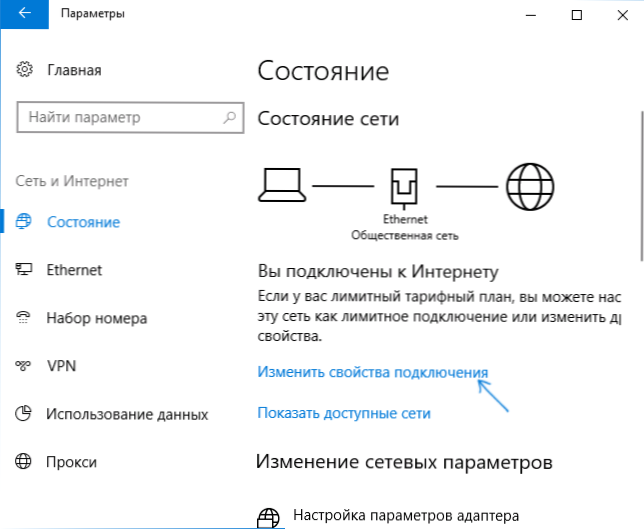
- Installige, kas avalikkus on võrk või avalikult saadaval.
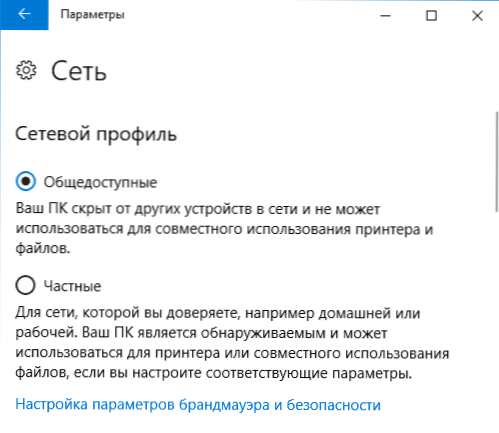
Videojuhised
Kui mingil põhjusel pole see suvand toiminud või kui teil on teine versioon Windows 10 -st, kus parameetrid näevad välja erinevad, võite kasutada ühte järgmistest meetoditest.
Privaatvõrgu muutmine avalikuks ja vastupidi kohaliku Etherneti ühenduse jaoks
Kui teie arvuti või sülearvuti on ühendatud kaabelvõrguga, et muuta võrgu asukoht privaatvõrgust "avalikuks võrguks" või vastupidi, järgige järgmisi samme:
- Klõpsake teatiste valdkonnas ühenduse ikooni (tavaline, vasak hiirenupp) ja valige üksus "Võrk ja Internet".
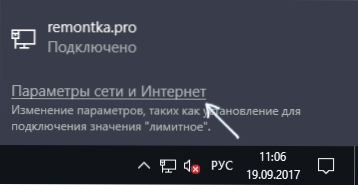
- Klõpsake paneelil avatud aknas Etherneti üksust ja klõpsake siis aktiivse võrgu nime järgi (võrgu muutmine peaks olema aktiivne).
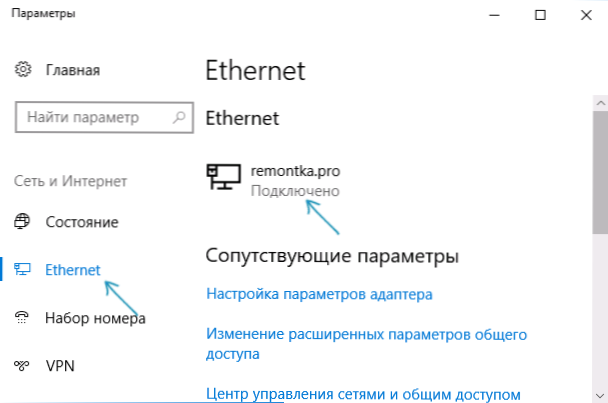
- Järgmises aknas koos võrguühenduse parameetritega "Tehke see arvuti" jaemüügi "tuvastamiseks (kui peate lubama" üldine võrk "või" VCL ", kui teil on vaja valida" Privaatvõrk ").
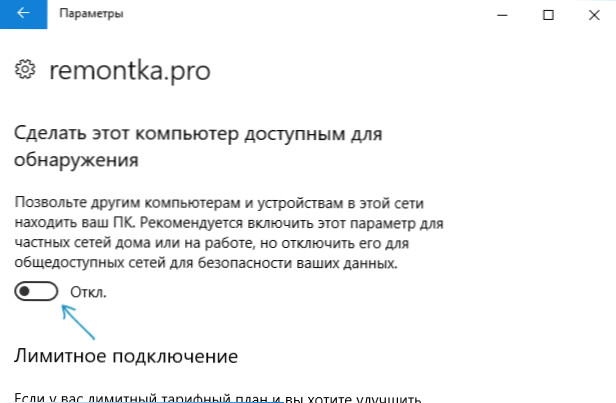
Parameetreid tuleks kohe kasutada ja vastavalt sellele muutub võrgu tüüp pärast nende kasutamist.
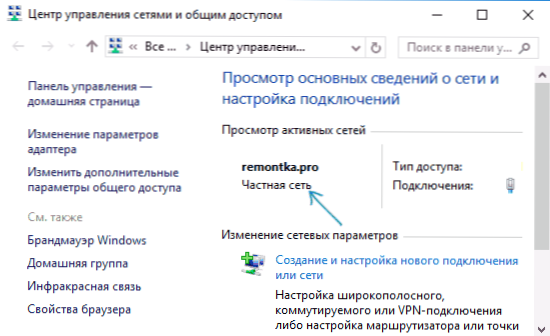
Muutke WiFi-ühenduse võrgu tüübi
Tegelikult peaksite Windows 10-ga traadita Wi-Fi-ühenduse jaoks avalikult juurdepääsetavast või vastupidi muutmiseks võtma samu samu kui Etherneti ühenduse jaoks, mis erinevad ainult 2. sammuga:
- Klõpsake traadita ühenduse ikoonil, teatades ülesanderibale, ning seejärel vastavalt võrgu ja Interneti parameetritele ".
- Valige vasakul asuva paneeli aken parameetrite aknas üksus "Wi-Fi" ja klõpsake siis aktiivse juhtmevaba ühenduse nime järgi.
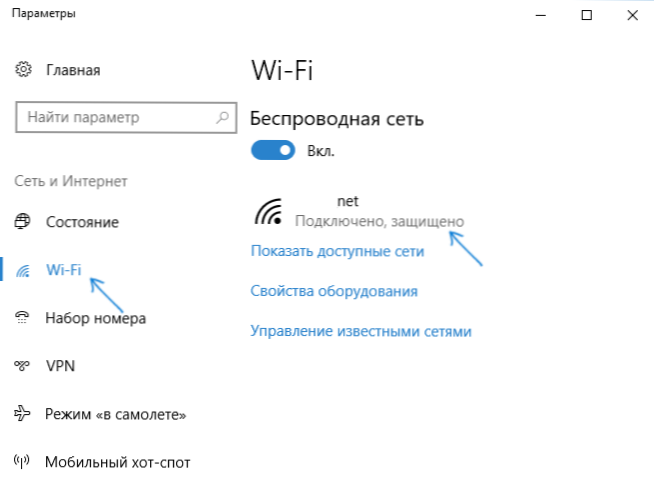
- Sõltuvalt sellest, kas on vaja muuta avalik võrgustik eraõiguslikuks või eraõiguslikuks avalikkusele, lülitage lüliti sisse või välja lüliti "Tehke see arvuti avastamiseks kättesaadavaks".
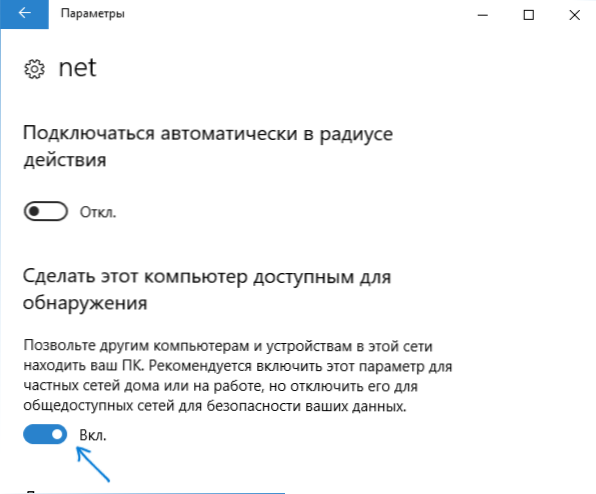
Võrguühenduse parameetreid muudetakse ja kui lähete uuesti võrgujuhtimiskeskusesse ja juurdepääsu täieliku juurde, on seal näha, et aktiivsel võrgul on soovitud tüüp.
Kuidas muuta avalik võrk privaatvõrguks, seadistades kodurühmad Windows 10
Windows 10 võrgu tüübi muutmiseks on veel üks viis, kuid see töötab ainult juhtudel, kui peate muutma võrgu asukohta "avalikust võrgust" "privaatvõrguks" (t.e. Ainult ühes suunas) ja ainult OS -i varajastes versioonides (nüüd on kodurühm süsteemis eemaldatud).
Sammud on järgmised:
- Alusta valimisvalimisülesannete otsingul (või avage see üksus juhtpaneelil).
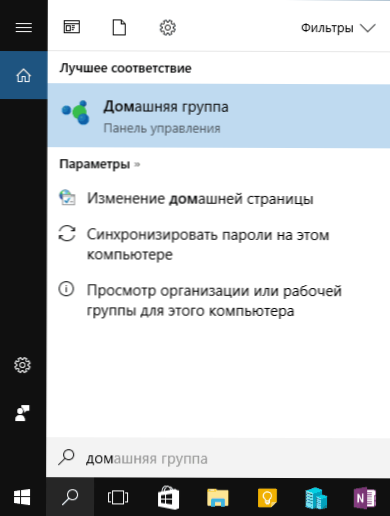
- Kodugrupi parameetrites näete hoiatust selle kohta, mida tuleb installida arvuti asukoha jaoks võrgus "privaatne". Klõpsake nuppu "Võrgu asukoha muutmine".
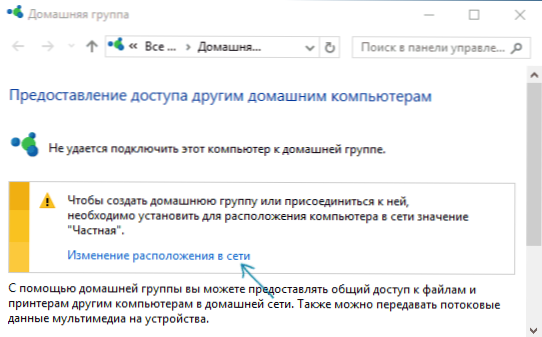
- Paneel avaneb vasakul, nagu siis, kui esimene ühendus selle võrguga. Privaatvõrgu profiili lubamiseks vastake jah "päringule", mida soovite selle võrgu teistel arvutitel oma arvuti tuvastada ".
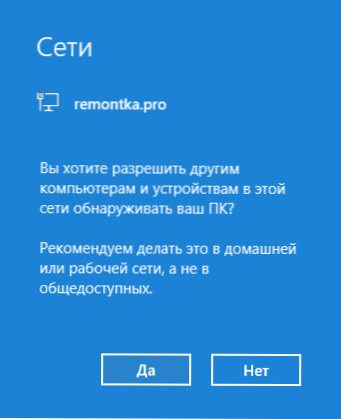
Pärast parameetrite rakendamist muudetakse võrk väärtuseks "Privaat".
Võrguparameetrite lähtestamine ja selle tüübi järgnev valik
Võrguprofiili valik Windows 10 toimub siis, kui sellega esimene ühendus: näete päringut, kas lubada teistel võrgu arvutitel ja seadmetel seda arvutit tuvastada. Kui valite "jah", lülitatakse privaatvõrk sisse, kui vajutate nuppu "Ei" - avalikku võrku. Kui järgnev ühendus sama võrguga, ei kuvata asukoha valikut.
Siiski saate Windows 10 võrgu parameetrid lähtestada, arvuti taaskäivitada ja seejärel ilmub päring uuesti. Kuidas seda teha:
- Minge Start - Parameetrid (käigu ikoon) - võrk ja Internet ning vahekaardil „Olek” klõpsake nuppu „Võrgu lähtestamine”.
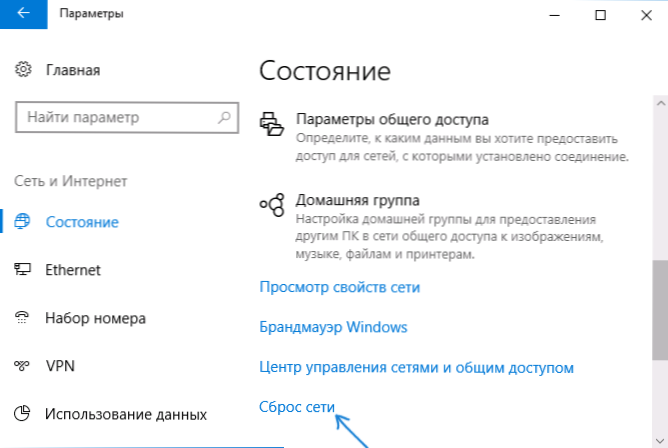
- Klõpsake nuppu "Lähtesta kohe" (lähemalt lähtestamise kohta - kuidas lähtestada Windows 10 võrguparameetrid).
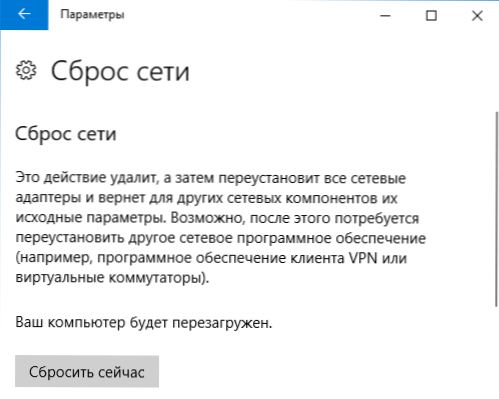
Kui pärast seda ei teki arvuti taaskäivitus automaatselt, siis tehke see käsitsi ja järgmise ühenduse korral võrguga näete uuesti, kas lubada võrgu tuvastamist (nagu eelmise meetodi ekraanipildil) ja vastavalt vastavalt ekraanipildile). Teie valiku korral installitakse võrgutüüp.
Lisainformatsioon
Kokkuvõtteks võib öelda, et mõned nüansid algajatele kasutajatele. Sageli peame vastama järgmisele olukorrale: kasutaja usub, et „privaatne” või „koduvõrk” on ohutum kui “avalik” või “avalik” ja sel põhjusel soovib ta muuta võrgu tüüpi võrgustikku. T.e. eeldab, et üldisest juurdepääsetavusest mõistetakse, et juurdepääs tema arvutile võib ilmneda kellelgi, mis.
Tegelikult on kõik täpselt vastupidine: avaliku võrgu valimisel kasutab Windows 10 ohutumaid parameetreid, lülitades välja arvuti tuvastamise, üldise juurdepääsu failidele ja kaustadele.
Valides "avalikult kättesaadavaks", ütlete süsteemile, et seda võrku ei kontrolli teie, kuid seetõttu võib see kujutada ohtu. Ja vastupidi, „privaatse” valimisel eeldatakse, et see on teie isiklik võrk, kus töötavad ainult teie seadmed, ja seetõttu on võrgu tuvastamine, üldine juurdepääs kaustadele ja failidele (mis näiteks võimaldab see võimaldada Esitage teleri arvutist videot, CM. Dlna Windows 10).
Samal ajal, kui teie arvuti on võrguga ühendatud otse pakkuja kaabli abil (t.e. Mitte Wi-Fi ruuteri või muu, teie enda, ruuteri kaudu), soovitaksin teil lisada "avalik võrk", kuna hoolimata asjaolust, et võrk asub kodus " Ühendatud teenusepakkuja seadmega, millele vähemalt teie naabrid on ühendatud ja sõltuvalt ruuteri seadetest pakkuja poolt saavad nad teoreetiliselt teie seadmetele juurdepääsu).
Vajadusel saate keelata võrgu tuvastamise ja üldise juurdepääsu failidele ja printeritele ning privaatvõrgu jaoks: selleks vajutage võrkude juhtimise ja täieliku juurdepääsu keskpunktis vasakpoolseid "Muutke täiendavaid üldisi juurdepääsu parameetreid" ja seejärel määrake Eraprofiili vajalikud sätted.

